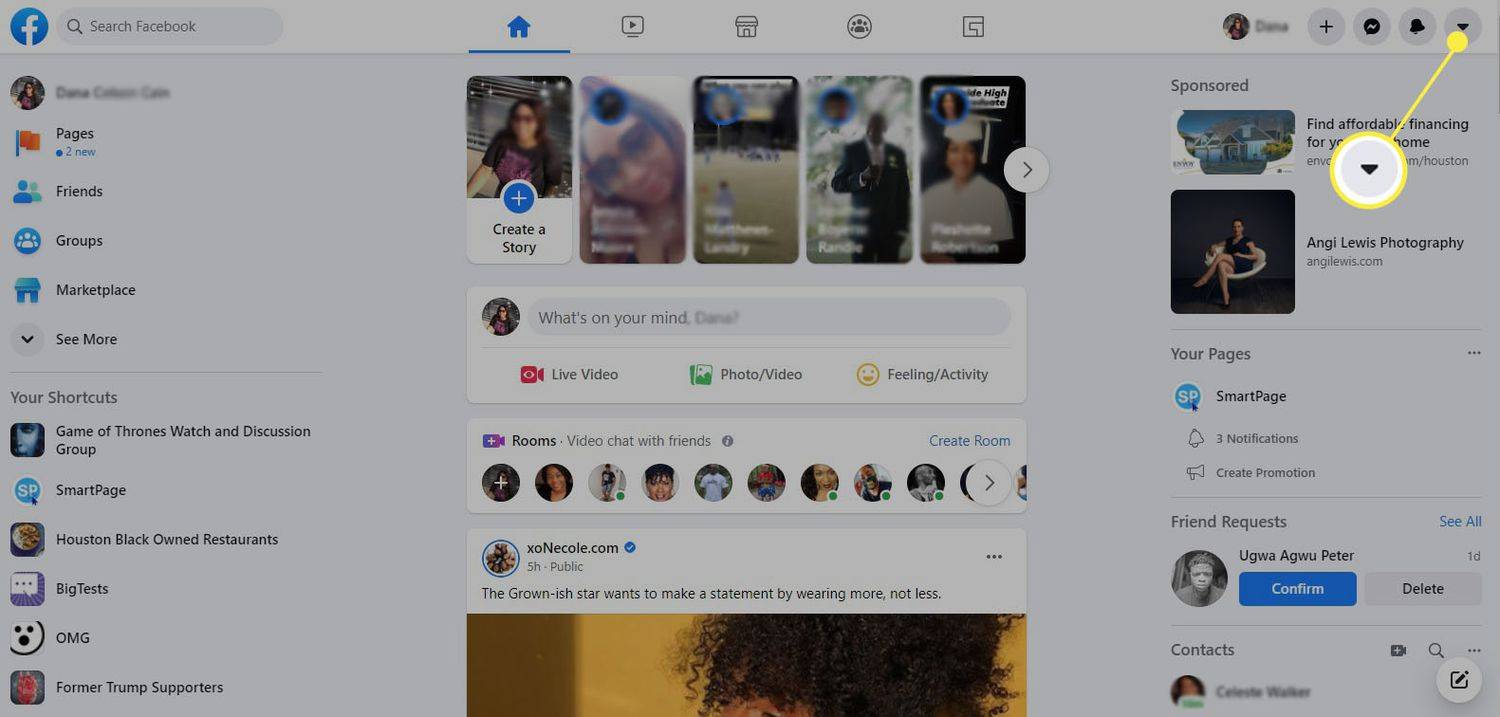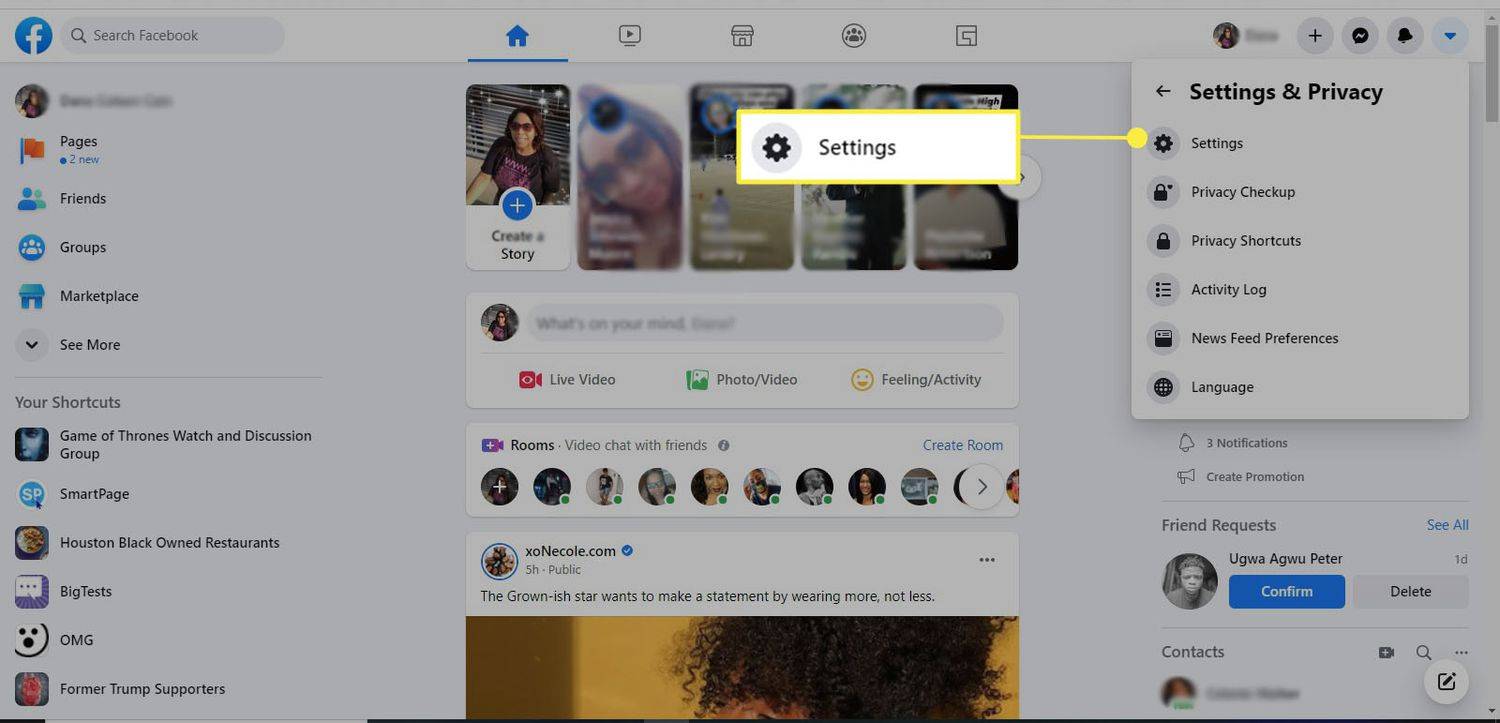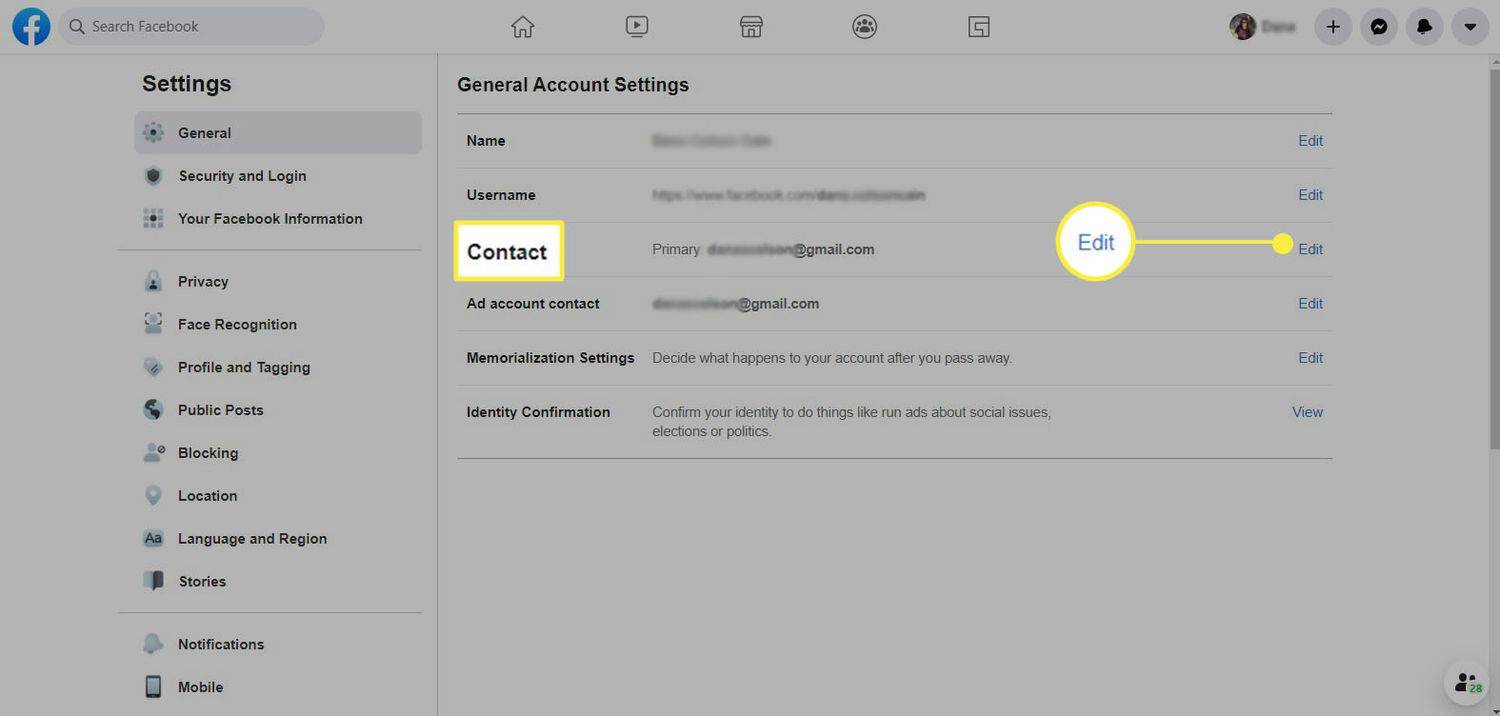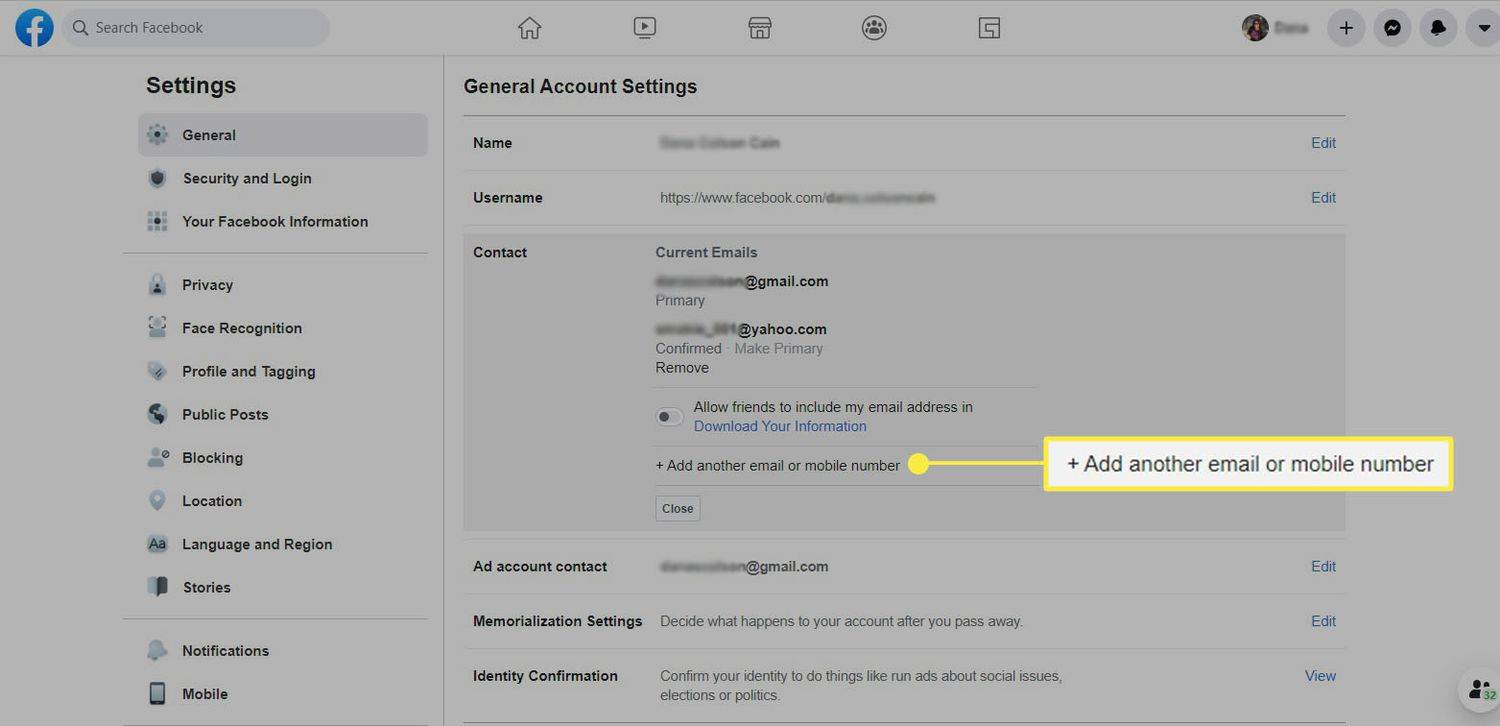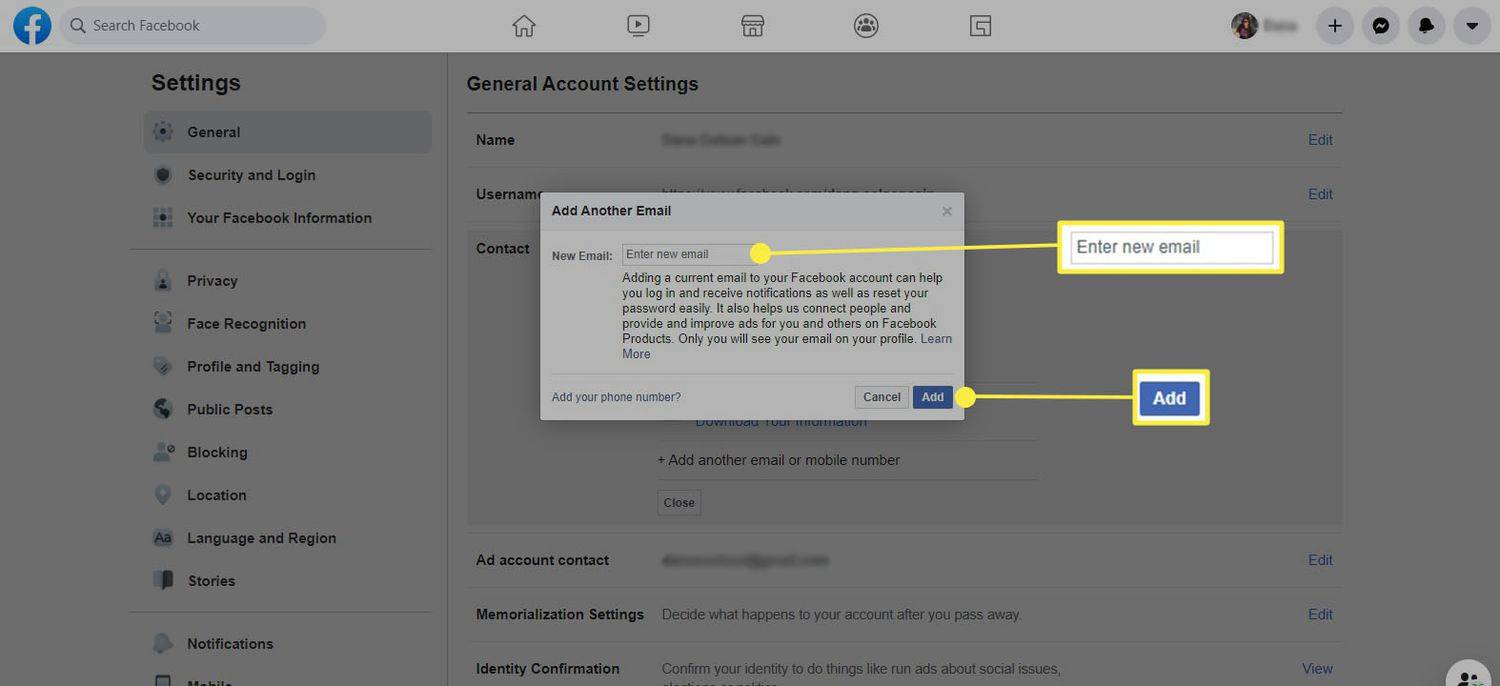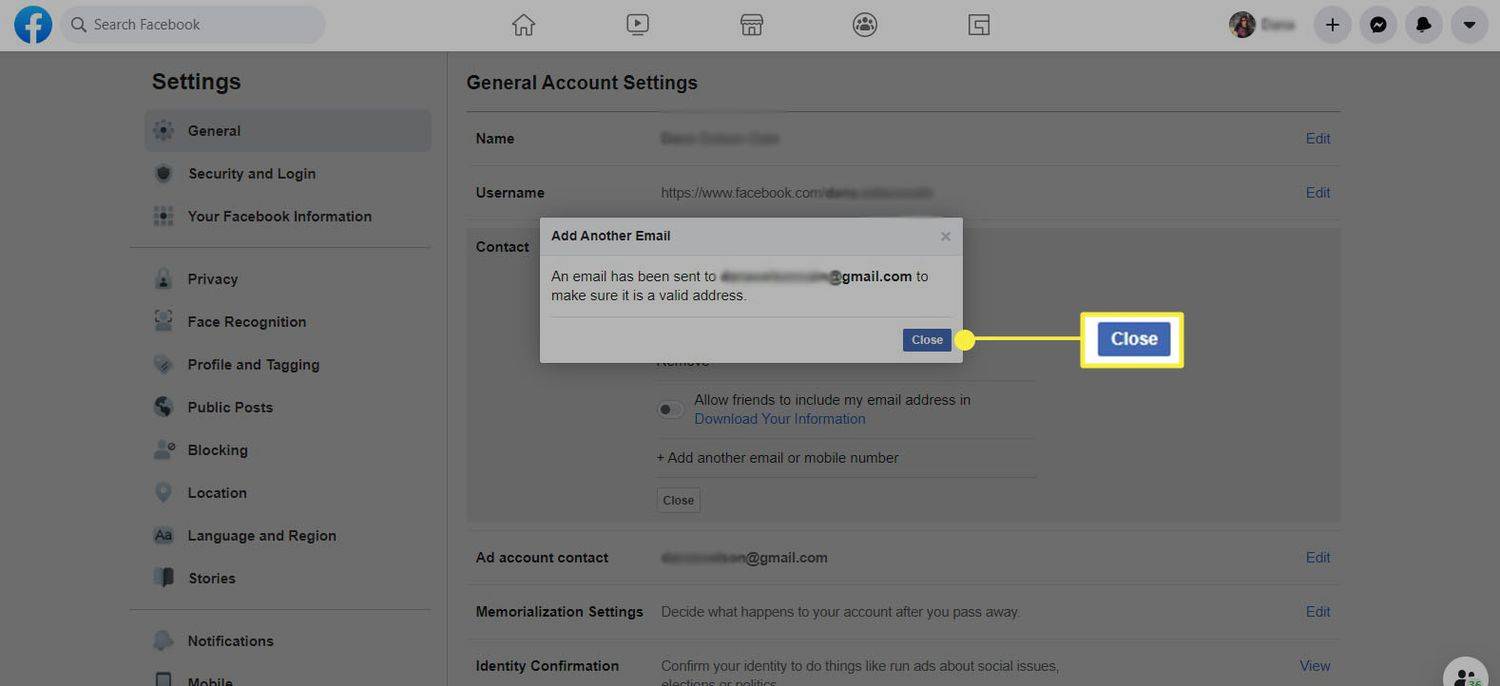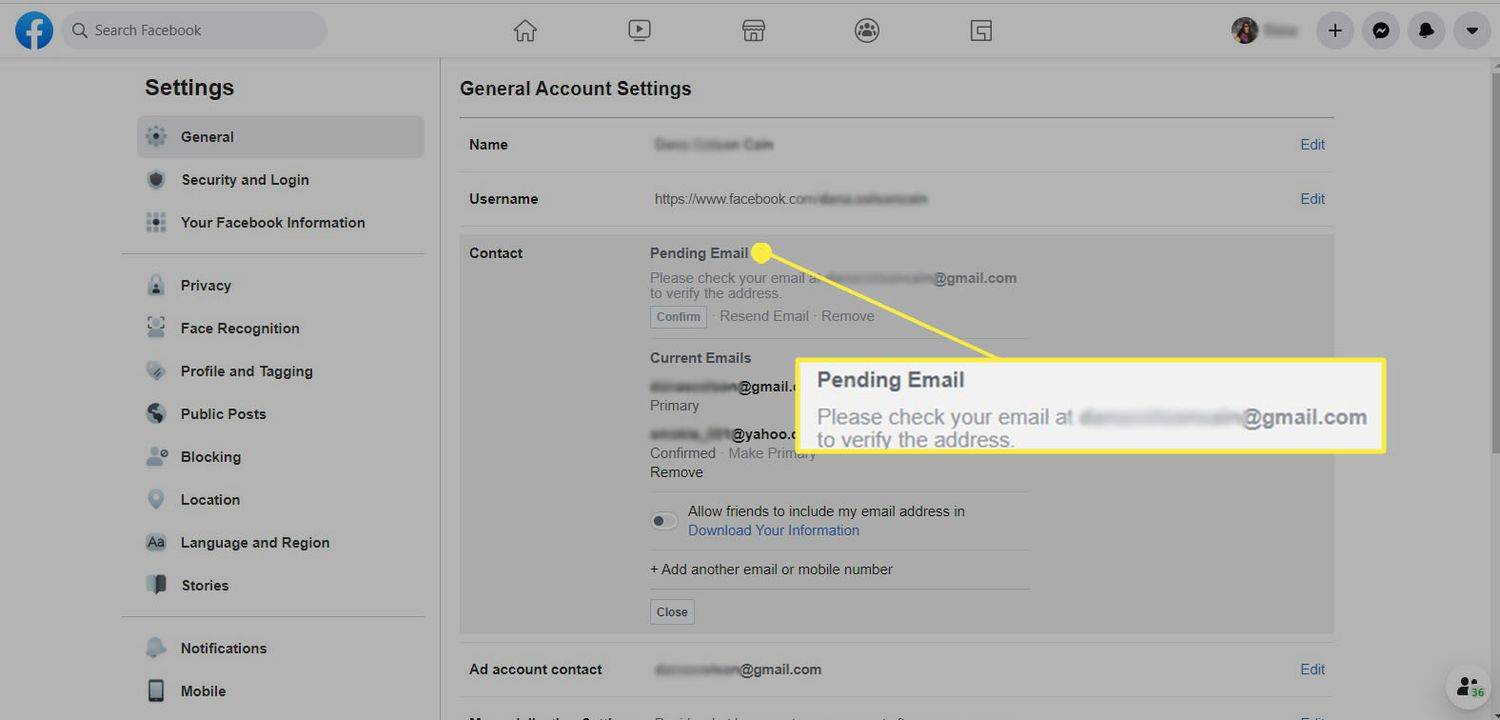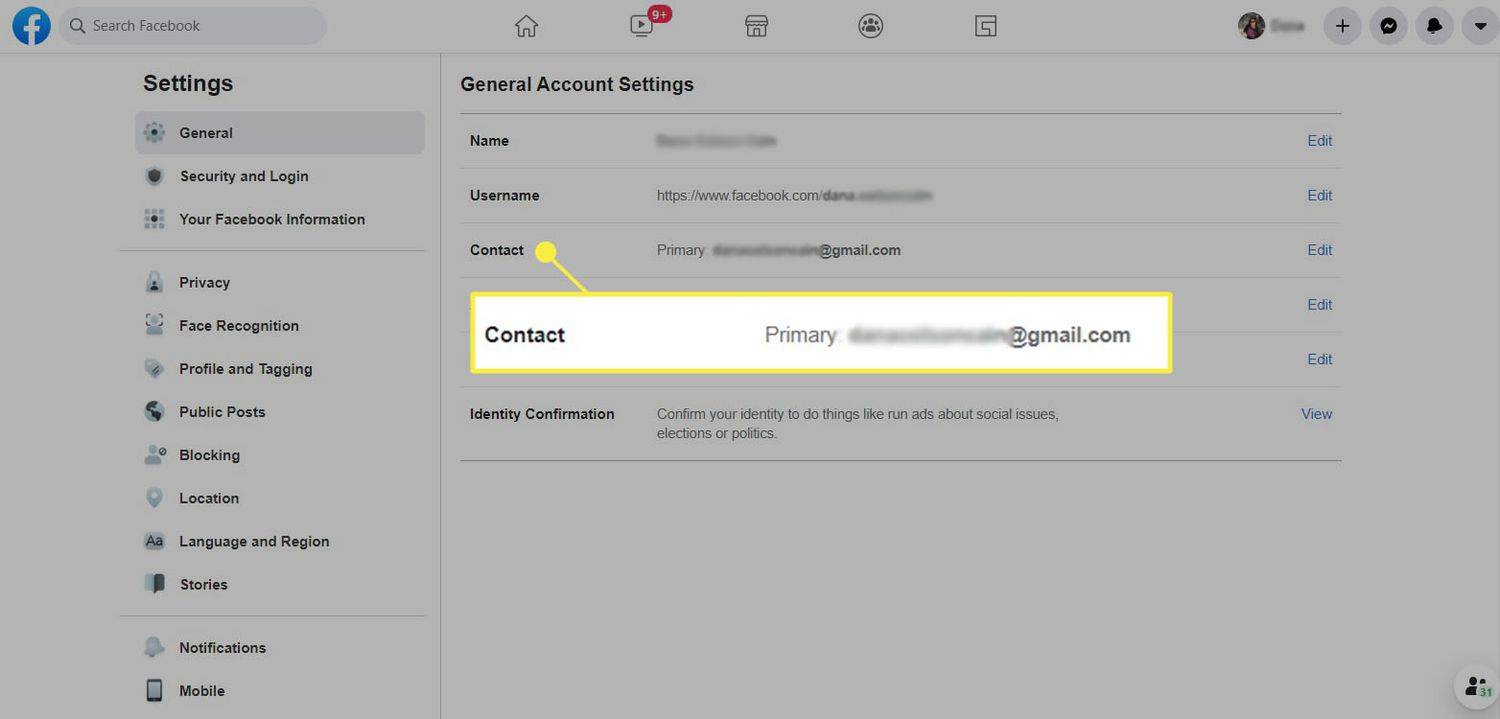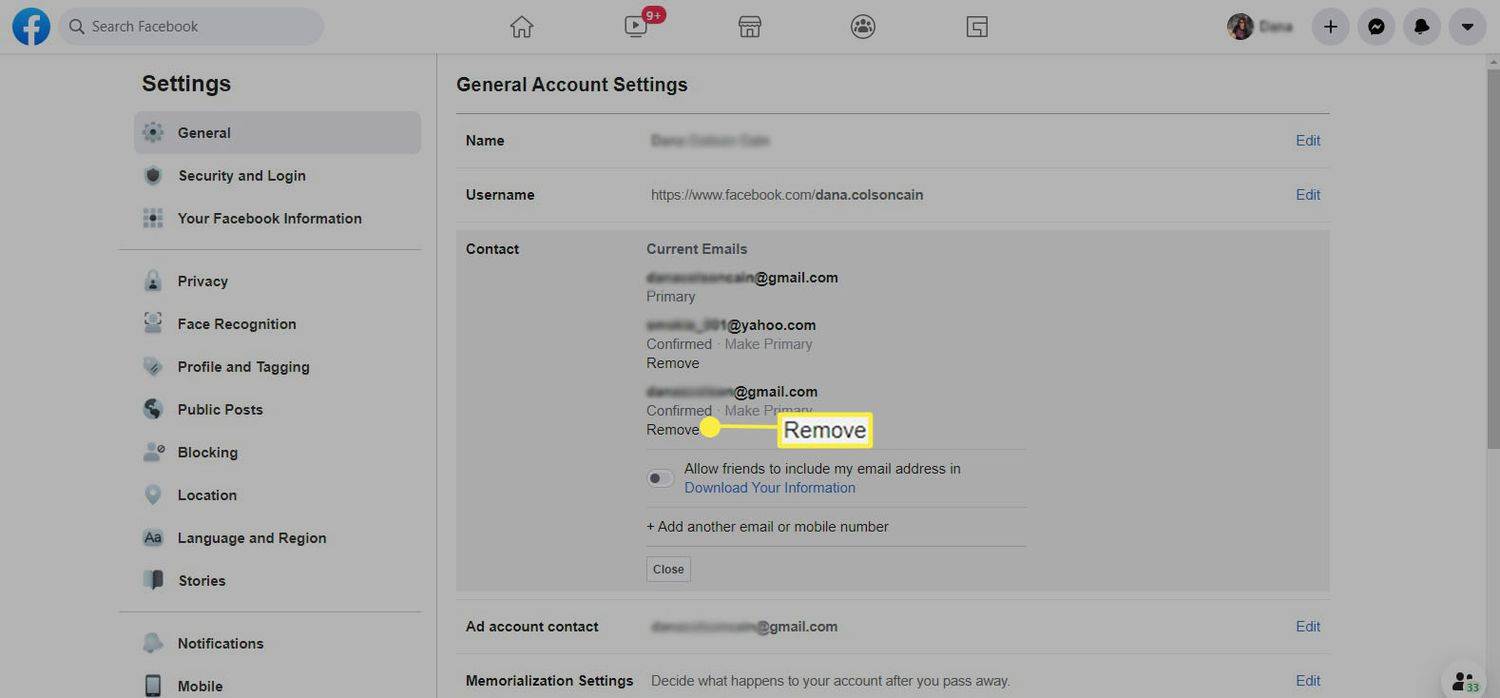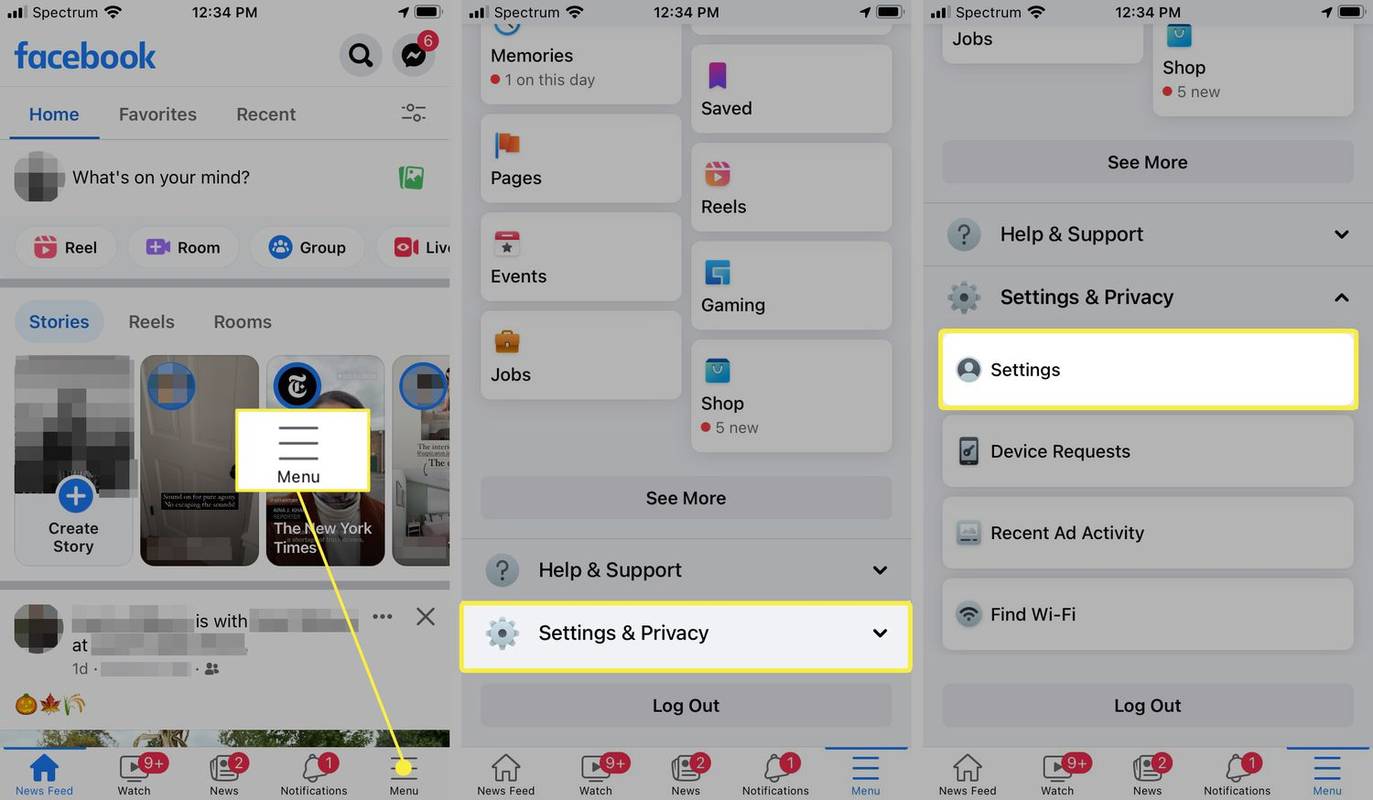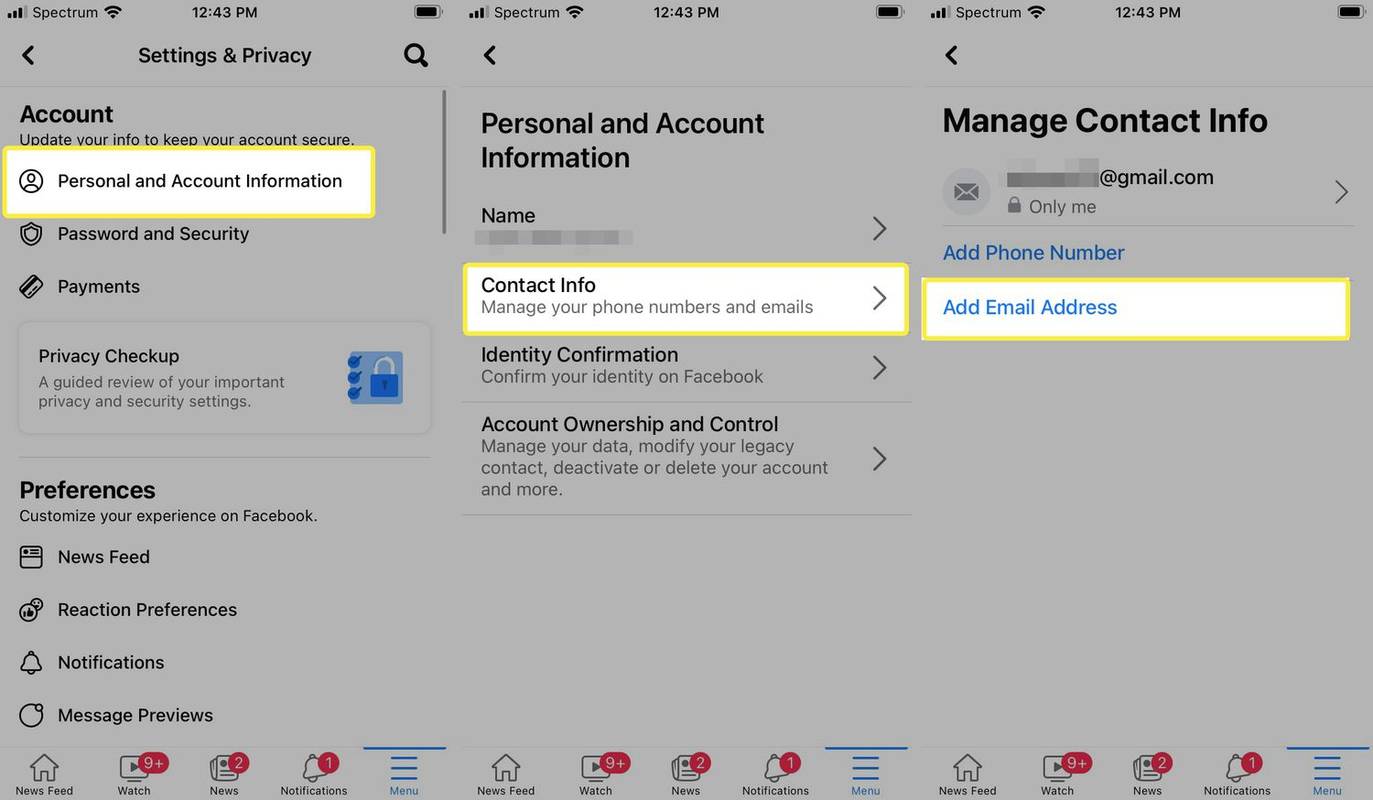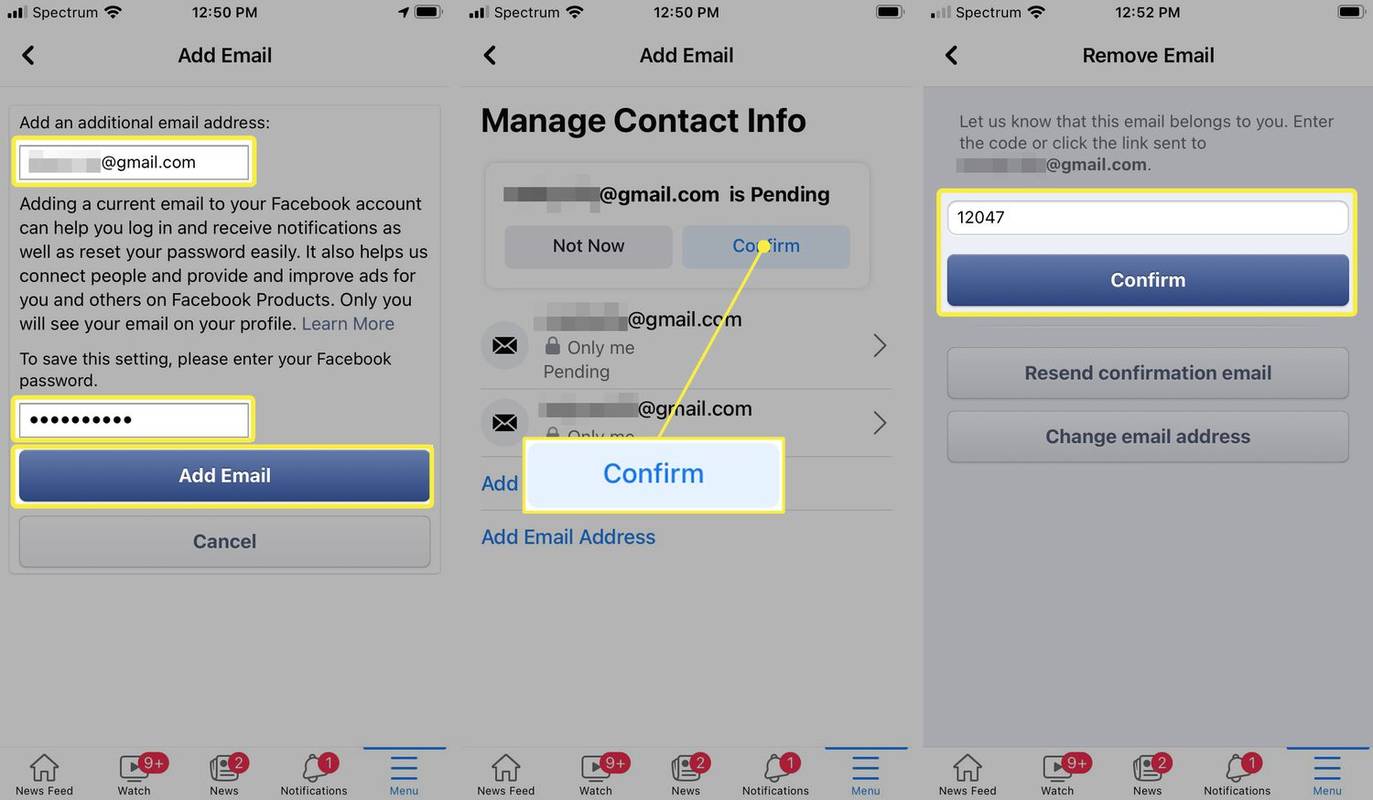Što treba znati
- Na webu: Kliknite na Strelica prema dolje i odaberite Postavke i privatnost > postavke > Uredi . Unesite svoju novu adresu e-pošte.
- U aplikaciji: Idi na Jelovnik > Postavke i privatnost > postavke > Osobne informacije i podaci o računu > Kontakt podaci > Dodajte adresu e-pošte . Dodajte e-poštu.
- Potvrdite putem e-pošte ako ažurirate na web stranici. Potvrdite putem teksta ako ažurirate u aplikaciji.
Ovaj članak objašnjava kako promijeniti svoju primarnu adresu e-pošte na Facebook web stranici i mobilnoj aplikaciji te kako ukloniti adresu e-pošte sa svog Facebook računa.
Kako promijeniti svoj Facebook email na bilo kojem računalu
Možete promijeniti adrese e-pošte povezane s vašim Facebook računom s bilo kojeg računala, bilo da se radi o Mac, Windows ili Linux računalu, pomoću vašeg omiljenog web preglednika.
kako poslati velike video datoteke s iphone -
Za promjenu primarne adrese e-pošte na Facebooku:
-
Prijavite se na svoj Facebook račun i odaberite strelica prema dolje u gornjem desnom kutu.
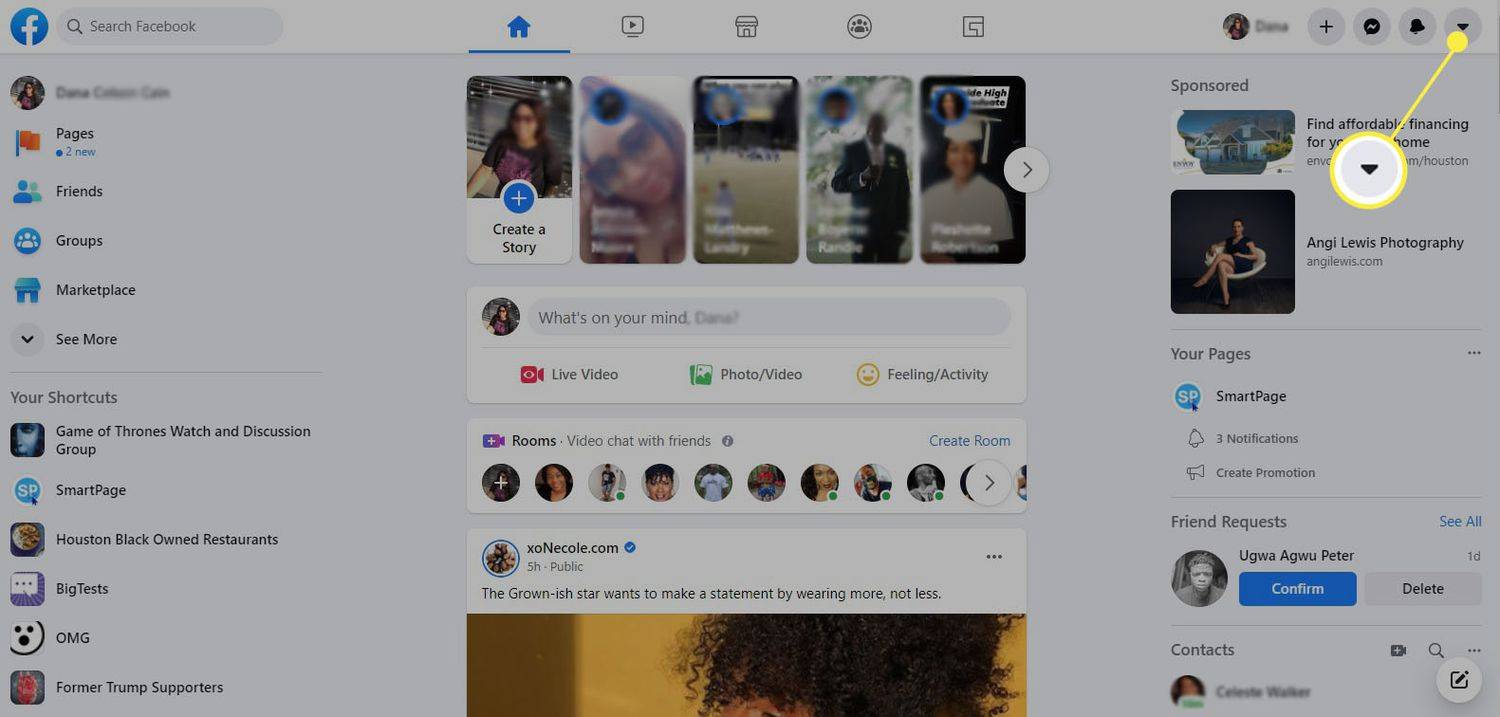
-
Izaberi Postavke i privatnost u padajućem izborniku.

-
Izaberi postavke u padajućem izborniku.
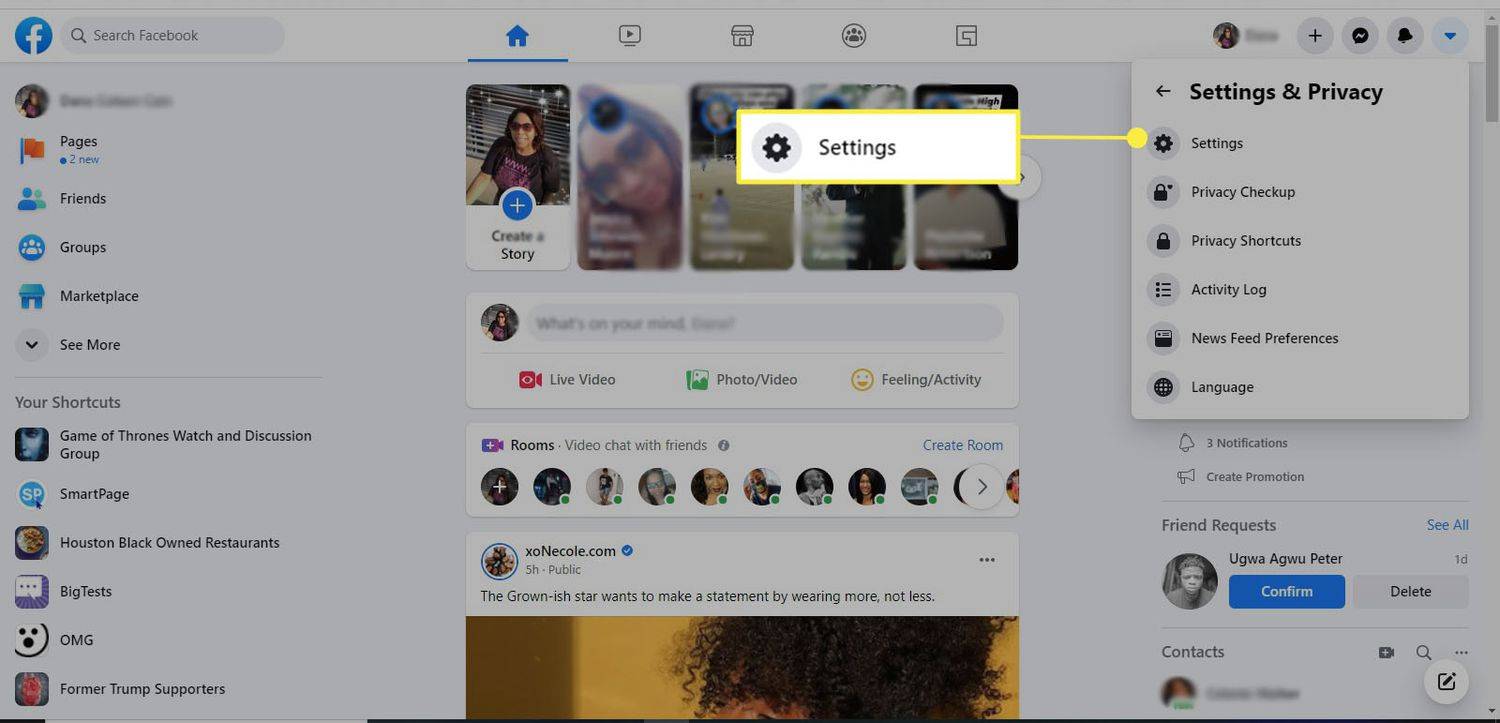
-
Izaberi Uredi pored Kontakt .
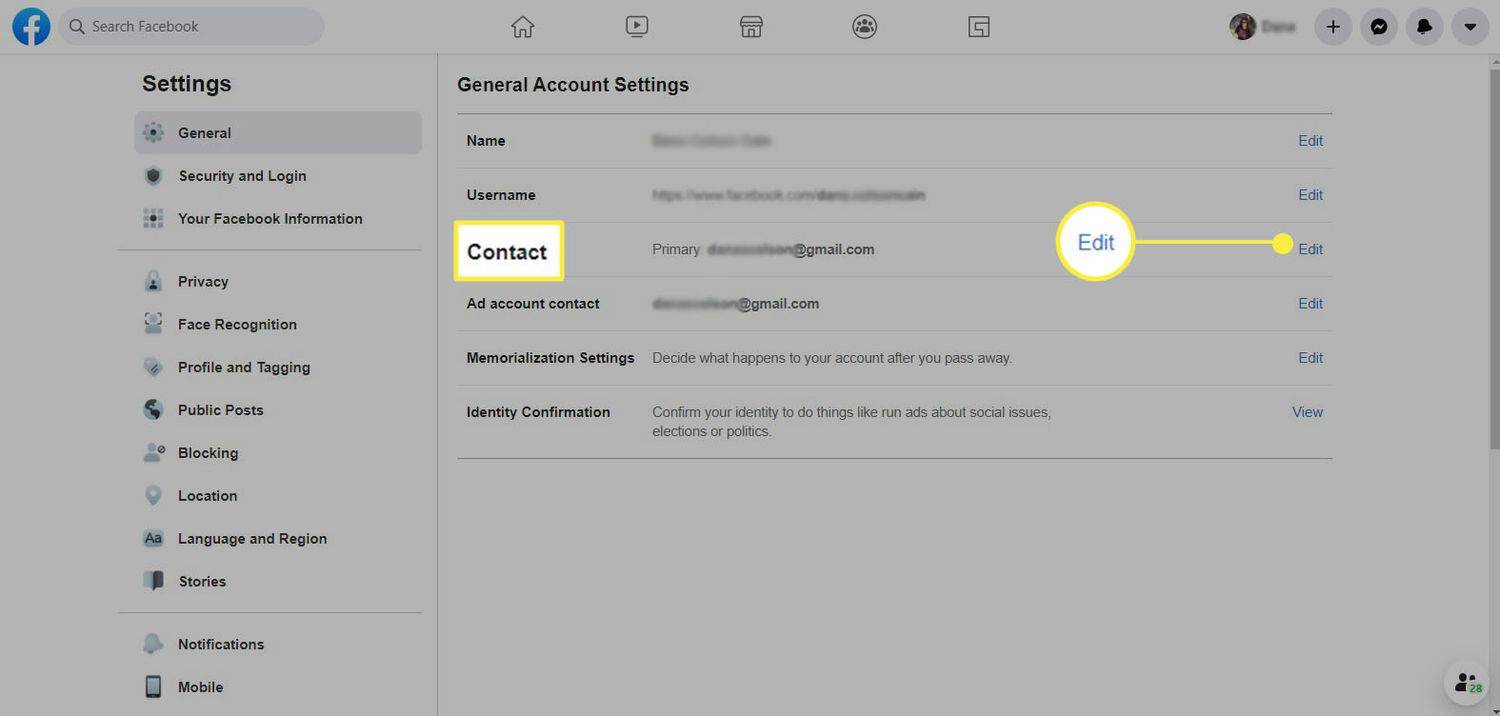
-
u Kontakt odjeljak, odaberite Dodajte drugu adresu e-pošte ili broj mobitela .
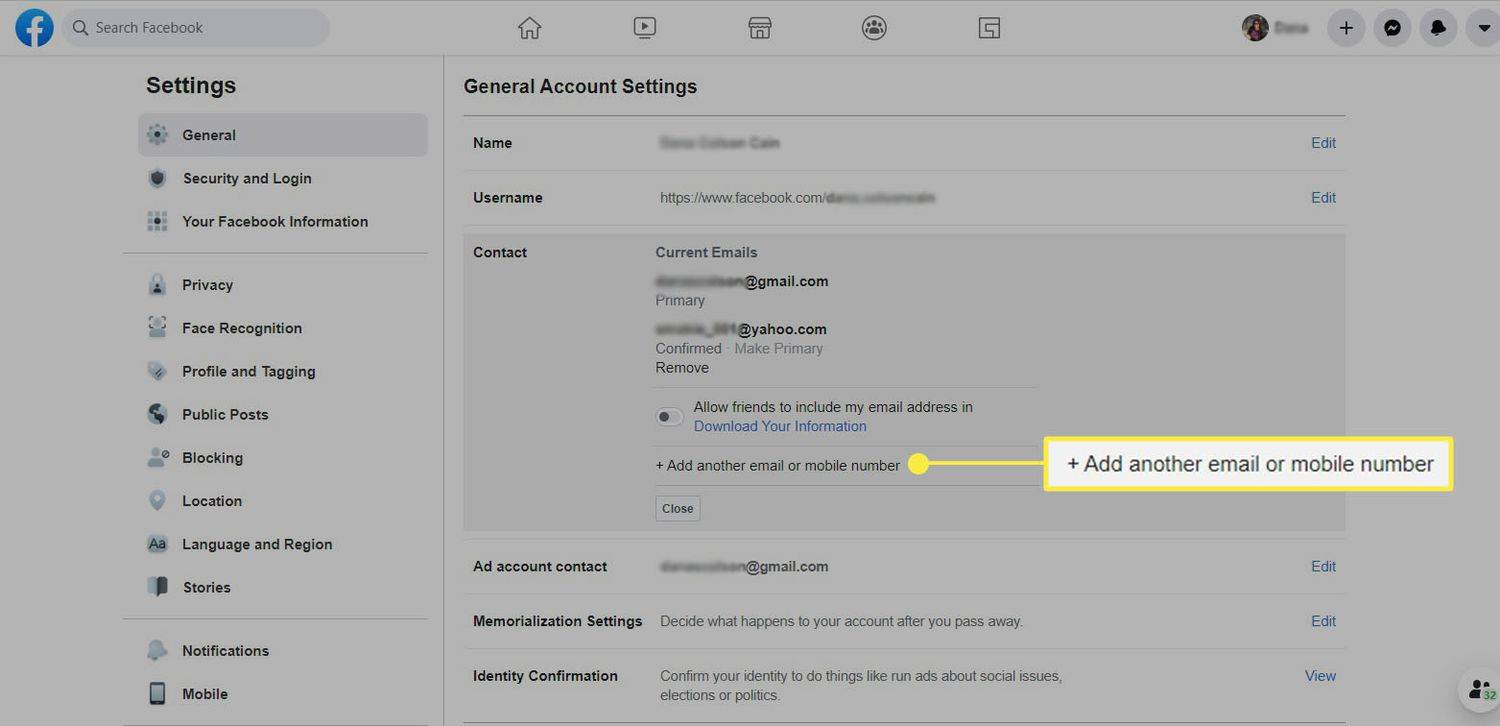
-
u Unesite novi email okvir, upišite svoju novu adresu e-pošte, i odaberite Dodati .
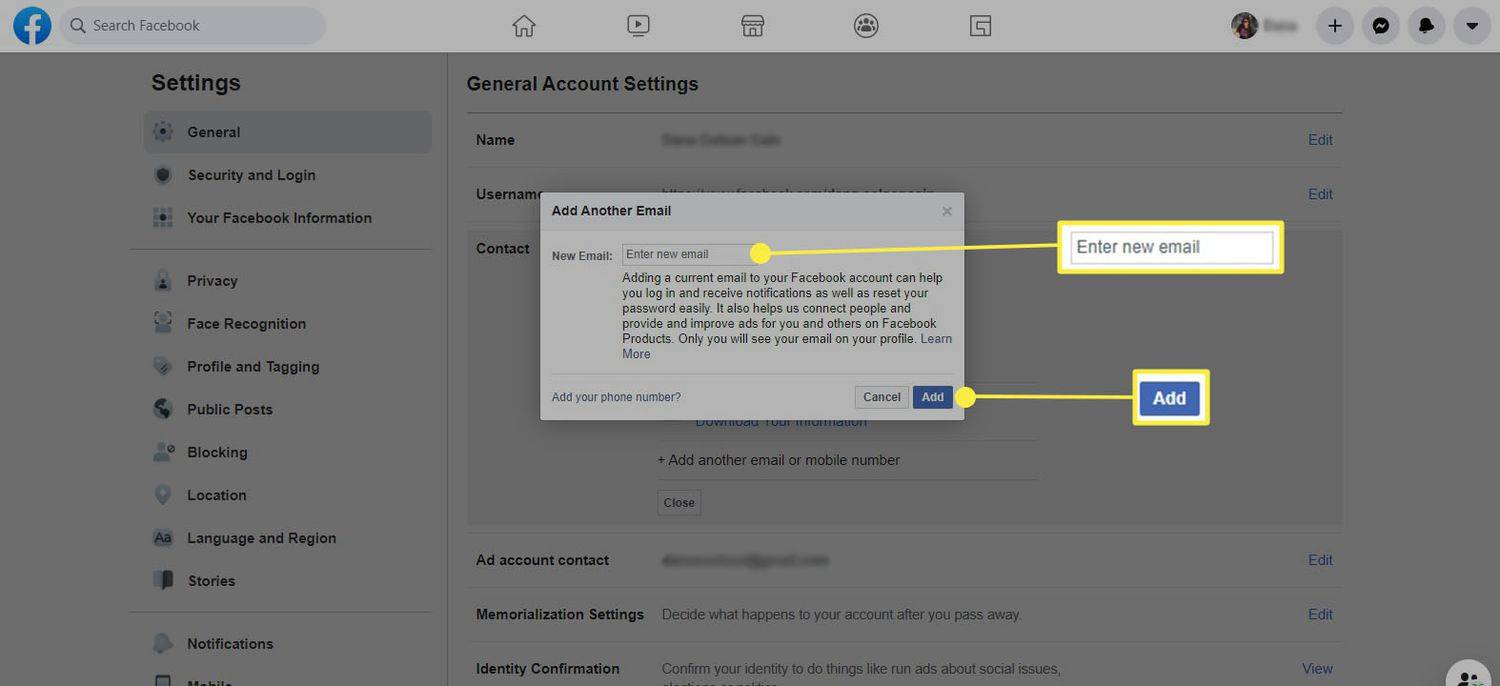
-
Izaberi Zatvoriti u skočnom okviru.
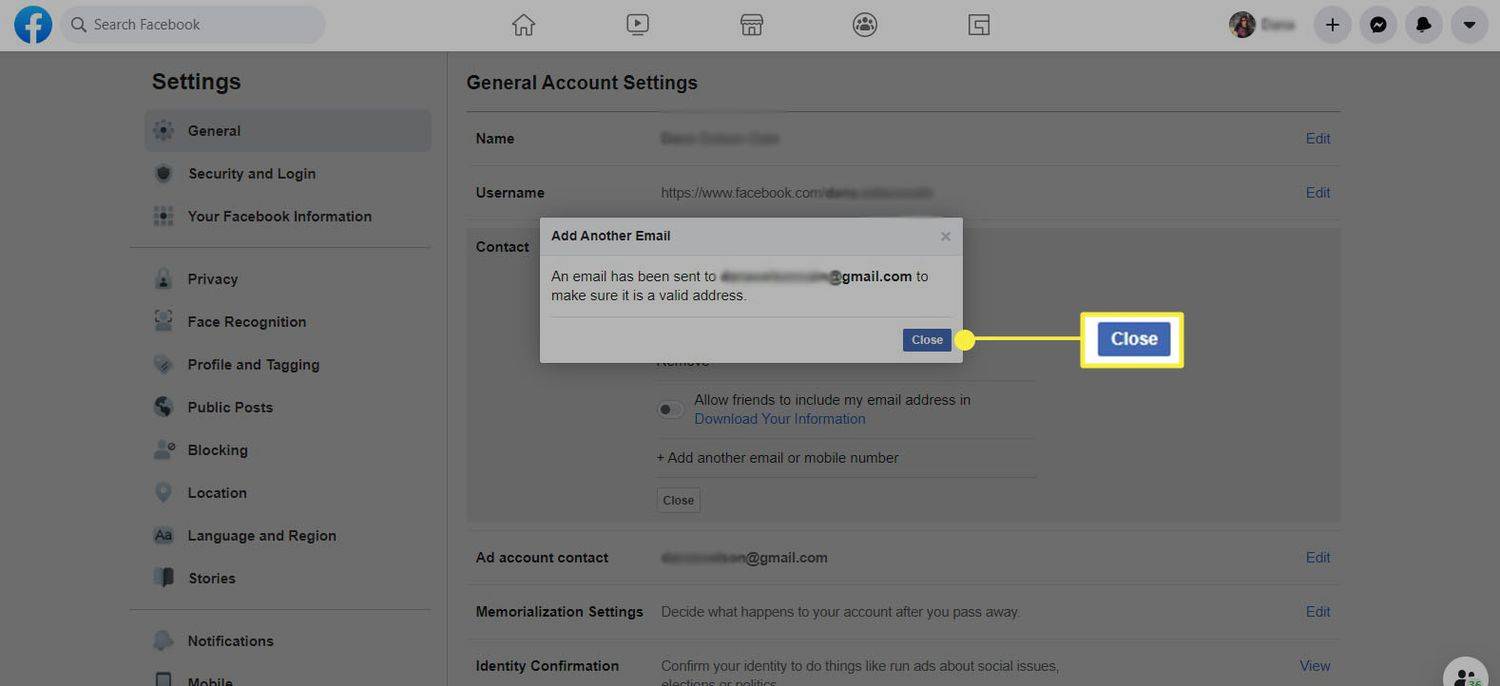
-
Nakon što završite s dodavanjem nove adrese e-pošte, Facebook će vam poslati poruku potvrde. Kliknite vezu u svojoj e-pošti kako biste potvrdili da želite dodati tu adresu e-pošte na svoj Facebook račun.
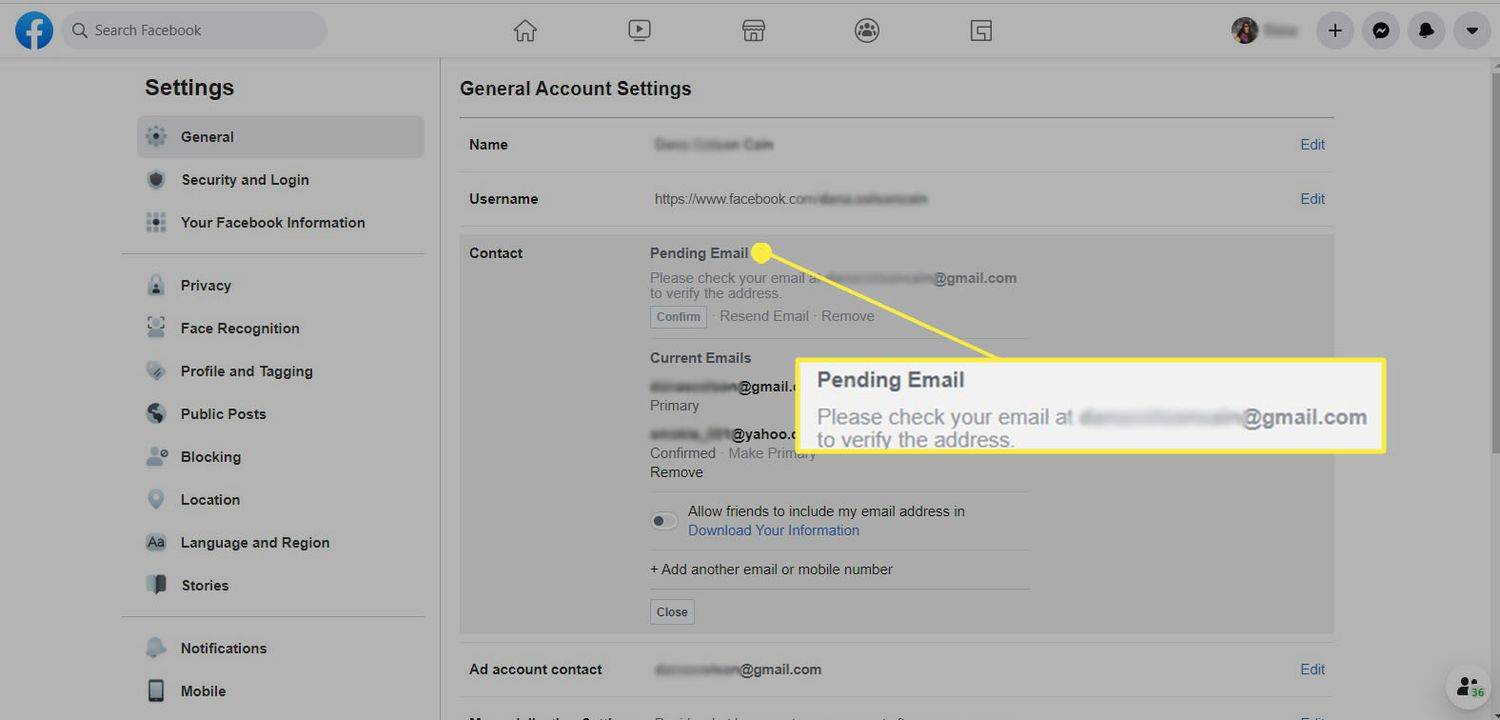
-
Čim potvrdite svoju novu email adresu, bit ćete preusmjereni na Facebook Kontakt odjeljak gdje ćete vidjeti da je vaša nova adresa e-pošte sada vaša primarna adresa e-pošte na Facebooku.
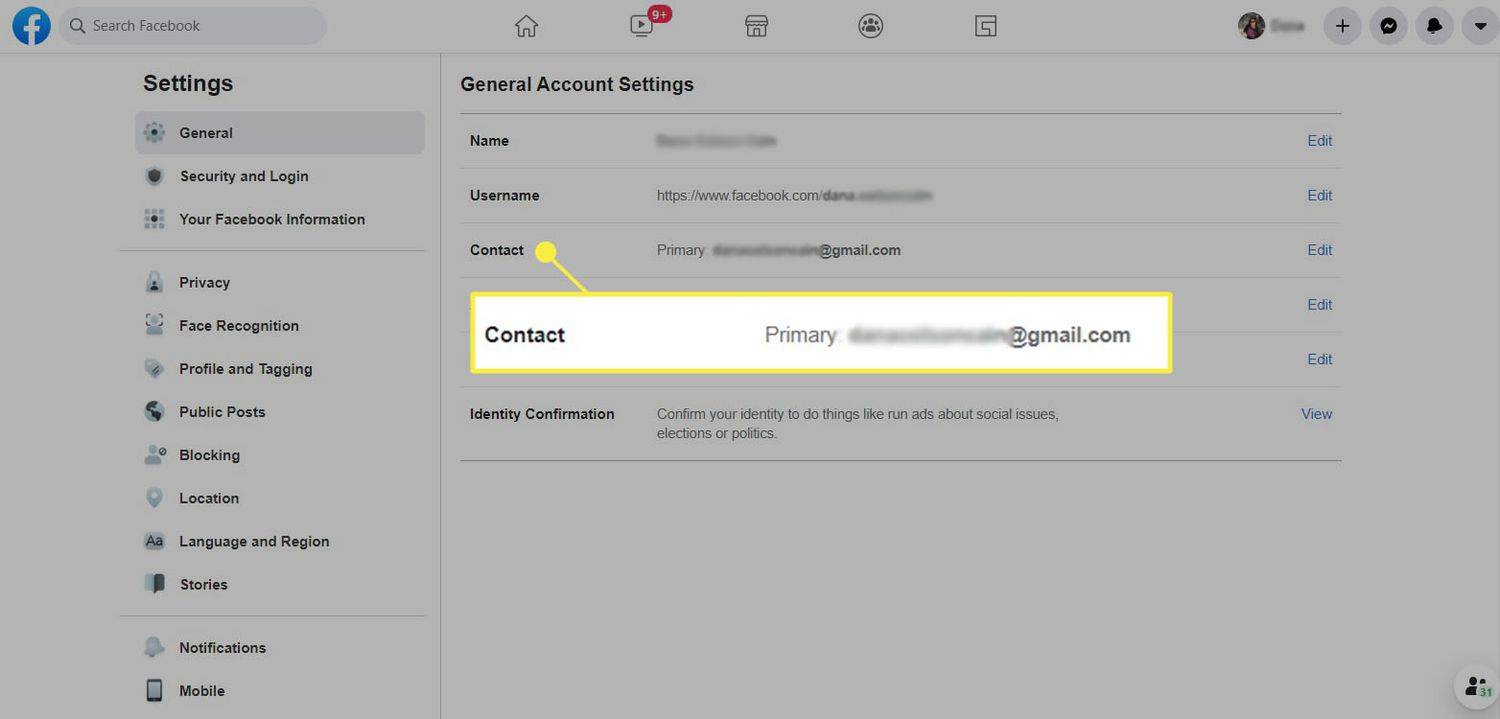
-
Izborno: Za uklanjanje stare adrese e-pošte (ili bilo koje adrese e-pošte) odaberite Uredi pored kartice Kontakt i odaberite Ukloniti ispod adrese koju želite ukloniti.
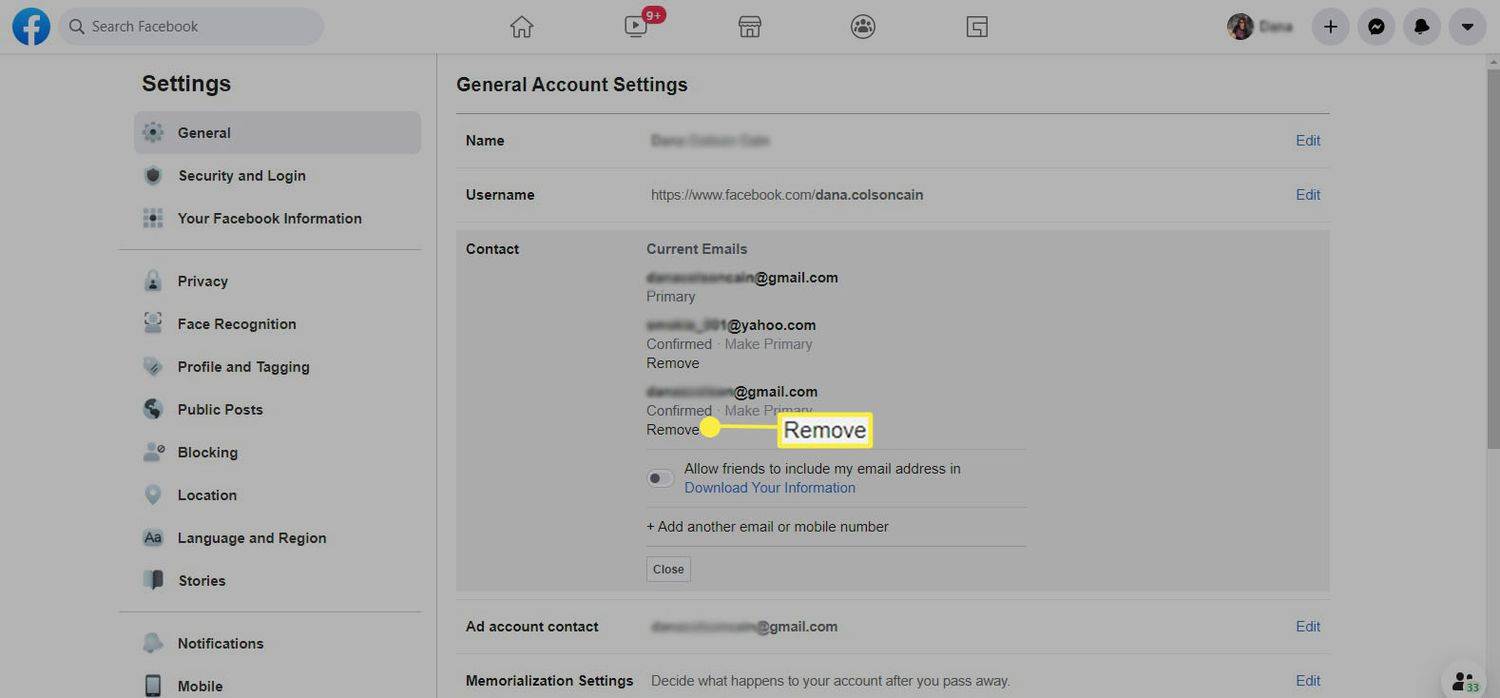
Kako promijeniti svoju Facebook e-poštu u aplikaciji Facebook
Da biste promijenili svoju Facebook adresu e-pošte u mobilnoj aplikaciji:
preuzmite fotografije s androida na računalo
-
Otvorite Facebook aplikaciju na svom Android ili iOS uređaju.
-
Odaberite izbornik s tri retka ikona.
-
Dodirnite Postavke i privatnost > postavke .
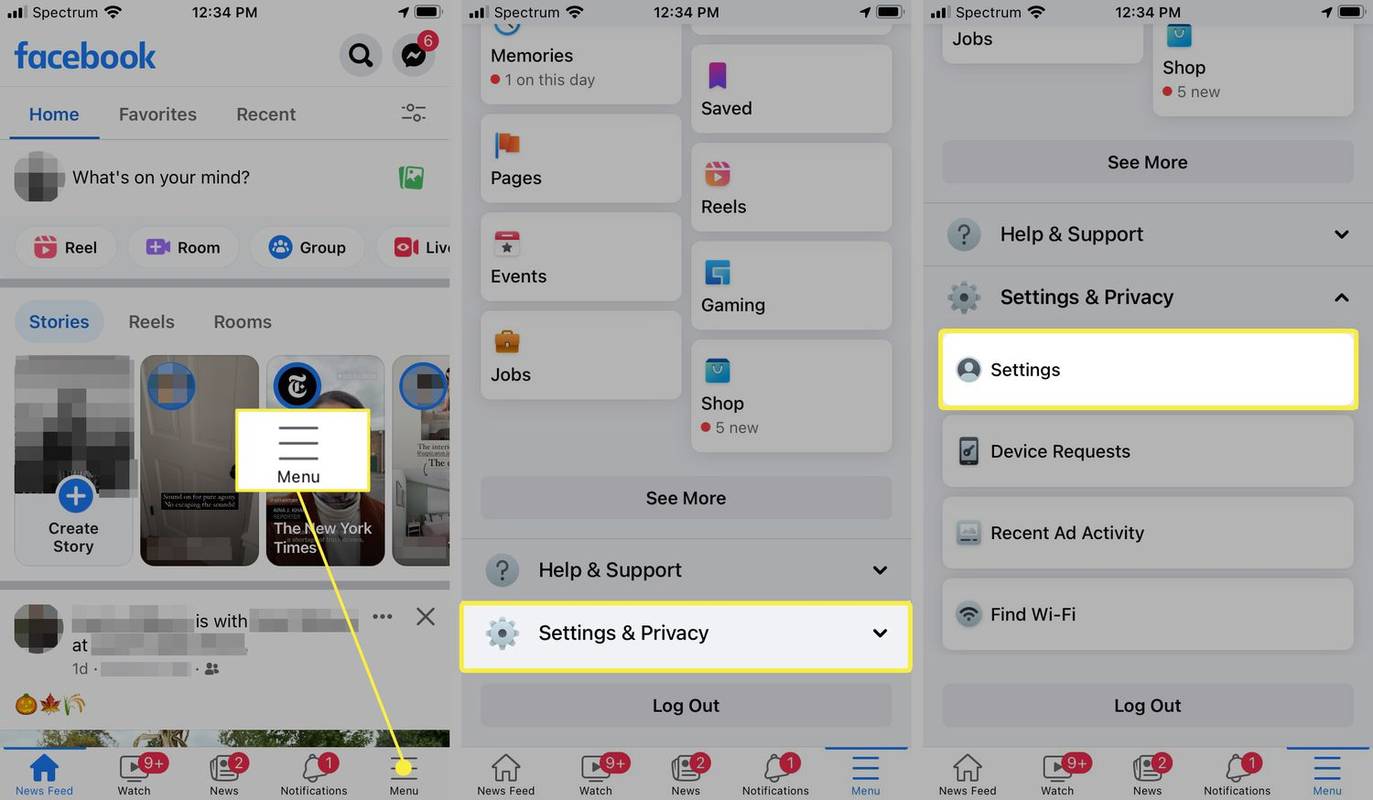
-
Izaberi Osobni podaci i podaci o računu > Kontakt podaci > Dodajte adresu e-pošte .
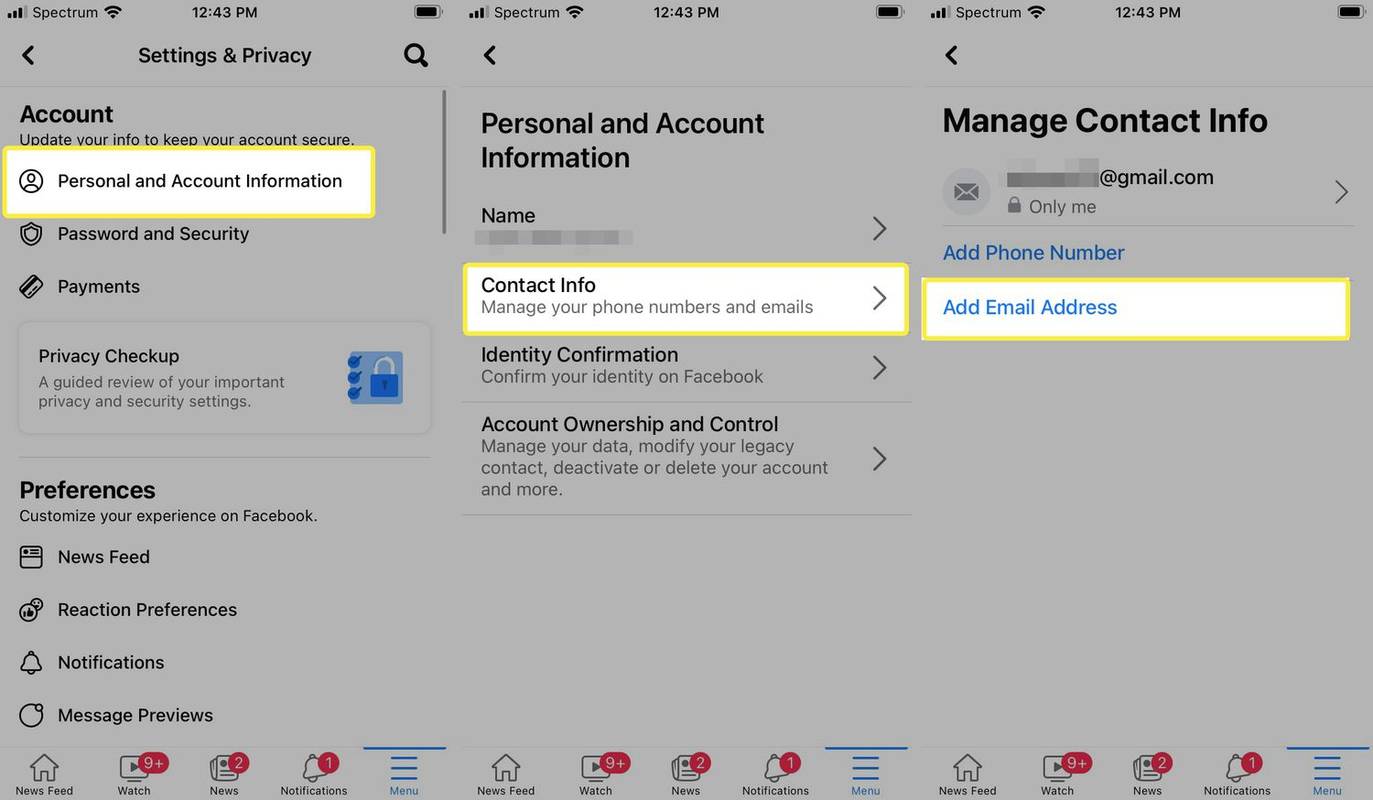
-
Upišite svoju adresu e-pošte u Dodajte dodatnu adresu e-pošte polje, zatim unesite svoju Facebook lozinku i odaberite Dodajte e-poštu .
-
Izaberi Potvrdi . Dobit ćete kod na e-mail adresu koju ste unijeli.
-
Unesite kod u Unesite kod za potvrdu polje i odaberite Potvrdi .
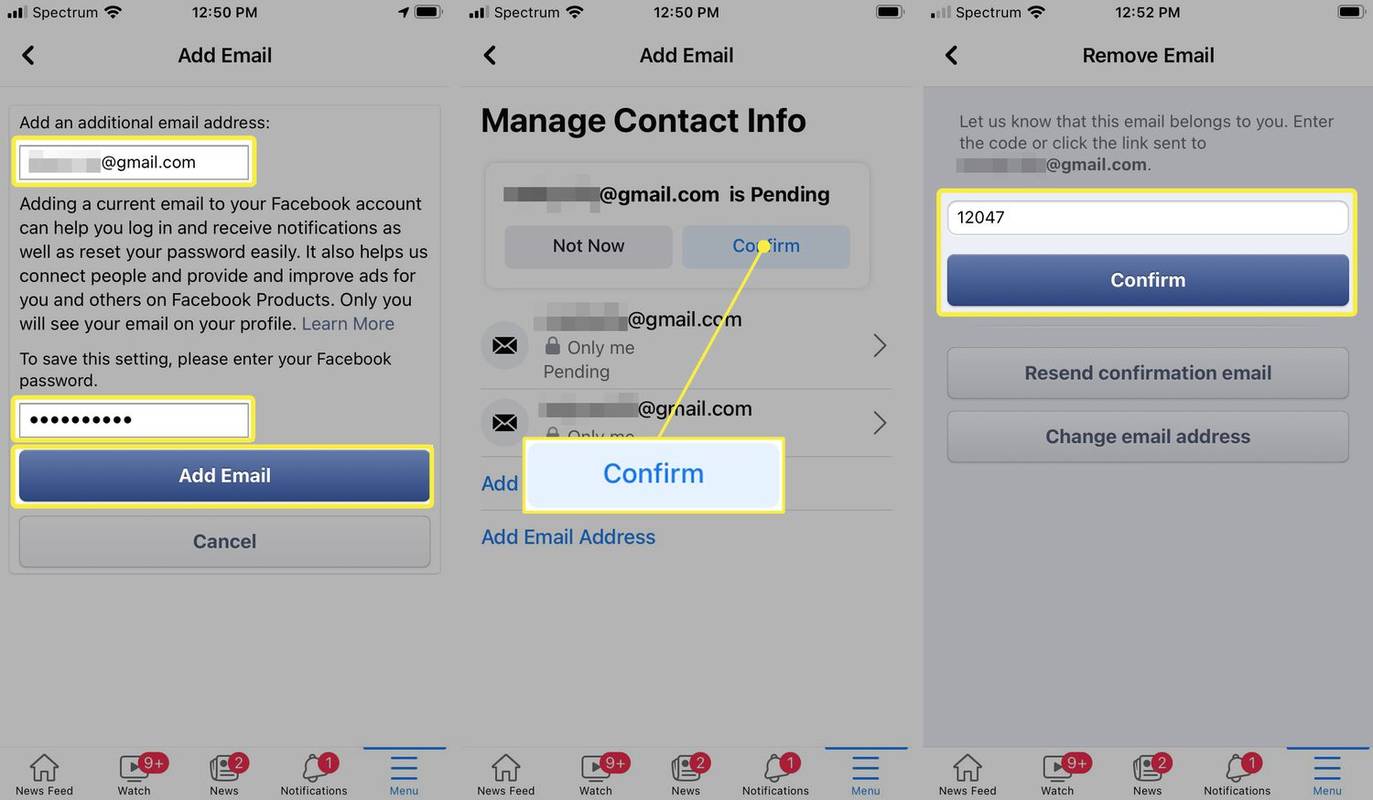
Ako novu adresu e-pošte želite postaviti kao primarnu adresu e-pošte na Facebooku, odaberite nova Email adresa ispod Upravljanje informacijama o kontaktu stranicu i dodirnite Napraviti primarnim .
Ako je vaš račun hakiran, trebali biste također promijeniti lozinku za Facebook.
kako skinuti minecraft forge mac -
- Kako mogu pronaći nečiju adresu e-pošte na Facebooku?
Da biste pronašli nečiju adresu e-pošte na Facebooku, idite na njegov Facebook profil, odaberite Oko > Kontakt i osnovne informacije . Ako su odlučili podijeliti svoju adresu e-pošte s prijateljima, vidjet ćete je.
- Kako mogu promijeniti svoje ime na Facebooku?
Za promjenu imena na Facebooku idite u gornji desni kut i dodirnite strelica prema dolje > Postavke i privatnost > postavke . Pod Općim postavkama računa idite na svoje ime i odaberite Uredi . Unesite svojenovo ime> Pregledajte promjenu > Spremi promjene .